Virtualbox如何设置访问外网以及主机访问虚拟机,Virtualbox设置访问外网以及主机访问虚拟机的方法
今天给大家带来Virtualbox如何设置访问外网以及主机访问虚拟机,Virtualbox设置访问外网以及主机访问虚拟机的方法,让您轻松解决问题。
Virtualbox是一款由Oracle开发的免费的虚拟机软件,虽然Virtualbox整体操作简单容易上手,它的网络设置却是一个很大的难点。那么Virtualbox怎么设置访问外网以及主机访问虚拟机呢?下面学习啦小编告诉你!
Virtualbox设置访问外网以及主机访问虚拟机的方法新建虚拟机,在虚拟机中安装操作系统,你可以安装Windows操作系统,也可安装Linux操作系统。
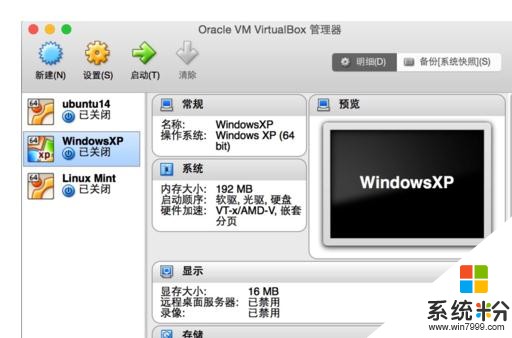
先设置使虚拟机访问外网。选中虚拟机,右击选择“设置”。
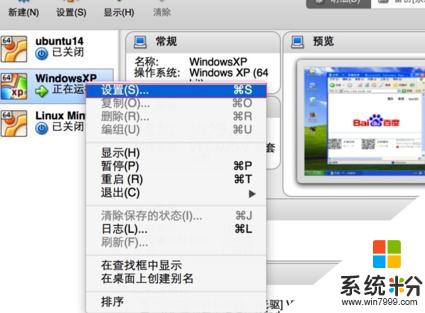
在设置中选择“网络”,然后点击“网卡1”,选择“网络地址转换(NAT)”模式,点击“确定”。
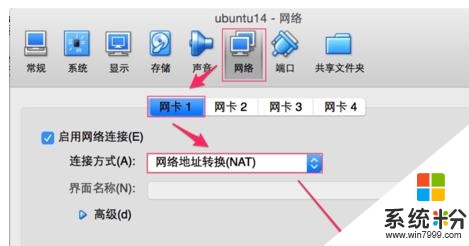
此时,你的虚拟机应该可以访问外网了。
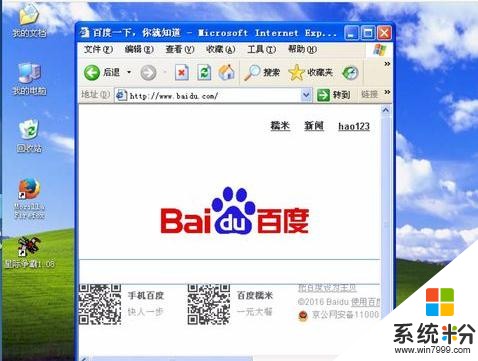
下面来设置怎么从宿主机中访问虚拟机。选择“偏好设置”,然后“网络”,再选择“仅主机(Host -Only)网络。然后单击旁边的添加”按钮”添加一个网络。
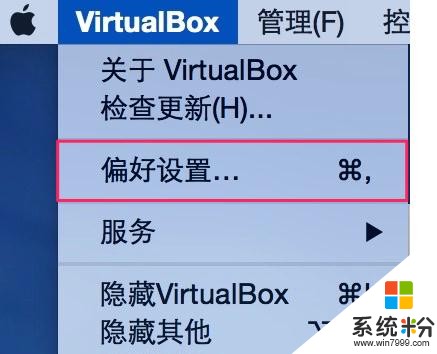
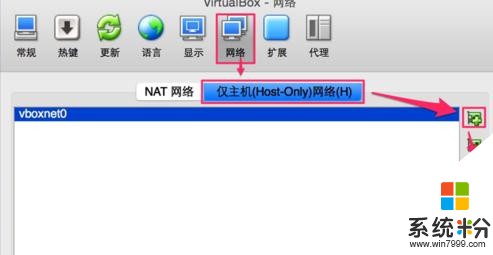
选中刚刚添加的按钮,单击下方的”编辑“按钮。在打开的页面中选择”DHCP服务器“,勾选”启用服务器“。单击”确定“返回。

然后,如前第2,3步,选中虚拟机,右击选择“设置”。在设置中选择“网络”,然后点击“网卡2”,选择“仅主机(Host-Only)适配器”模式,界面名称选择你刚才建立的网络,点击“确定”。

这时,你就可以从你的电脑通过IP地址访问虚拟机了。在windows中,在命令提示符里运行“ipconfig”,就能得到地址。

END
看了“Virtualbox怎么设置访问外网以及主机访问虚拟机”的人还看了
1.局域网中怎么用virtualbox虚拟机搭建FTP服务器
2.局域网virtualbox虚拟机怎么架设FTP服务器
3.局域网virtualbox虚拟机怎么搭建FTP服务器
4.局域网内virtualbox虚拟机怎么搭建FTP服务器
以上就是Virtualbox如何设置访问外网以及主机访问虚拟机,Virtualbox设置访问外网以及主机访问虚拟机的方法教程,希望本文中能帮您解决问题。